Заметки на Android
This post is also available in:
![]() English
English ![]() 日本語
日本語 ![]() Français
Français ![]() Español
Español ![]() Deutsch
Deutsch ![]() Nederlands
Nederlands ![]() Српски
Српски ![]() Українська
Українська ![]() Polski
Polski ![]() Български
Български ![]() 简体中文
简体中文
Используйте заметки, чтобы быстро добавлять контрольные списки, новости или облегчить работу, не переключая приложение.
Просмотр заметок
Чтобы просматривать и управлять своими заметками:
- Откройте
 Панели с левой стороны нижней панели инструментов;
Панели с левой стороны нижней панели инструментов; - Листайте влево до
 Заметок (между Историей и Загрузками) или коснитесь значка
Заметок (между Историей и Загрузками) или коснитесь значка  Заметки.
Заметки. - Нажмите на заметку, чтобы просмотреть ее полностью.
Создание новой заметки
Чтобы создать новую заметку:
- Нажмите на кнопку
 Новая заметка в правом нижнем углу;
Новая заметка в правом нижнем углу; - Введите текст заметки. Заметка будет сохранена автоматически;
- Когда вы закончите, нажмите кнопку Назад в верхнем левом углу, чтобы вернуться к списку заметок.
Чтобы отменить новую заметку, нажмите на кнопку ![]() Удалить заметки в правом верхнем углу.
Удалить заметки в правом верхнем углу.
Создание новой заметки из веб-страницы
Чтобы записать что-то, что вы нашли на веб-странице:
- Выделите текст, который хотите превратить в заметку;
- В появившемся меню выберите В заметки.
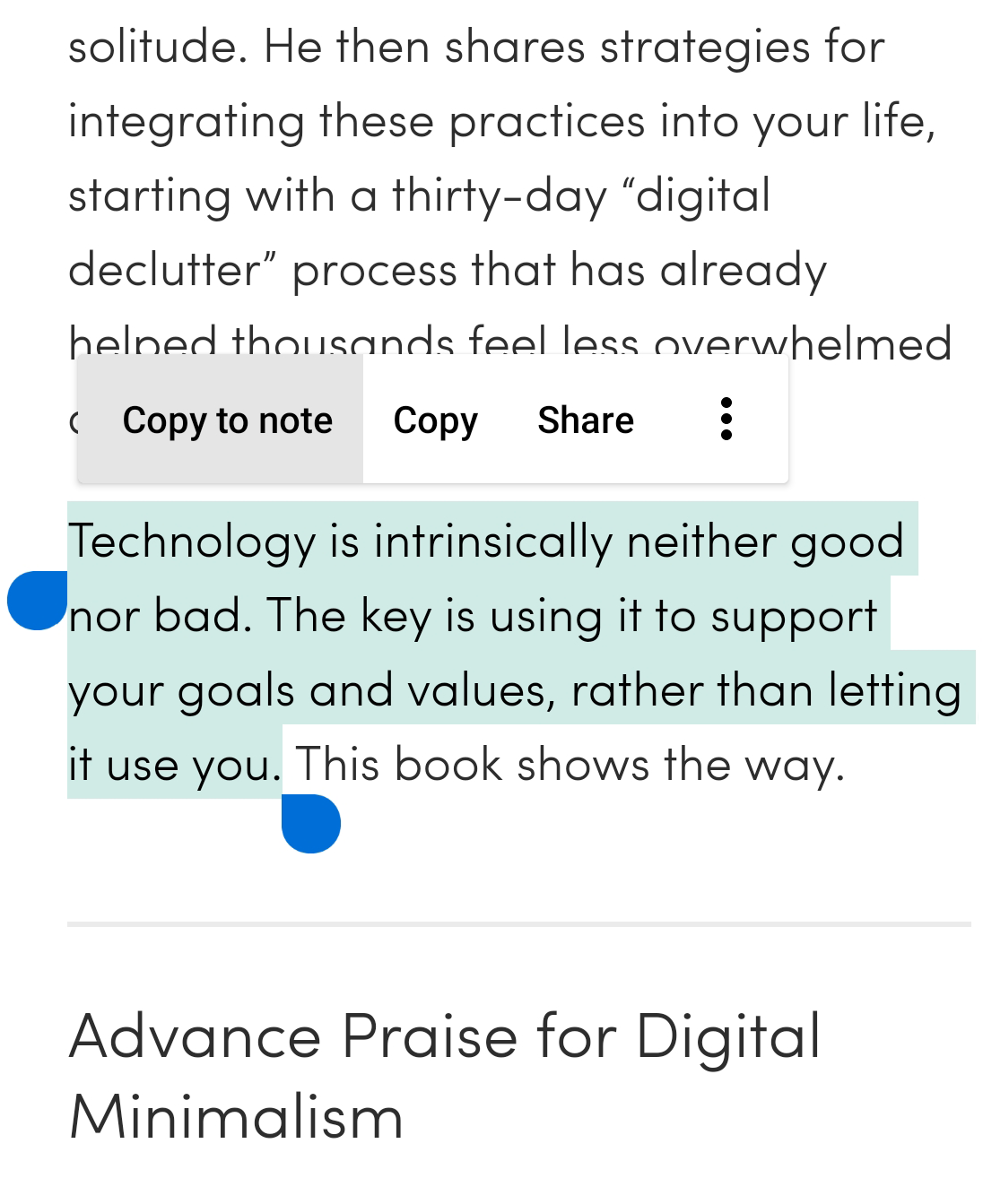
Заметка будет добавлена в папку, которую вы просматривали последней.
Создание новой папки заметок
Чтобы создать новую папку для заметок:
- Выберите заметку или заметки, которые вы хотите сгруппировать в папке, и нажмите кнопку
 Переместить заметки.
Переместить заметки. - Нажмите на Новую папку.
- Дайте папке название и выберите родительскую папку.
- Нажмите на кнопку Назад в верхнем левом углу, чтобы создать папку и выйти из раздела.
Редактирование заметок
Чтобы отредактировать заметку:
- Нажмите на заметку, которую хотите отредактировать.
- Внесите изменения. Они будут сохранены автоматически.
- Когда вы закончите, нажмите кнопку Назад в верхнем левом углу, чтобы вернуться к списку заметок.
Перемещение заметок
Чтобы переместить заметку в другую папку:
- Нажмите и удерживайте заметки, которые хотите переместить.
- Нажмите кнопку
 Переместить заметки, чтобы выбрать существующую папку или создать новую.
Переместить заметки, чтобы выбрать существующую папку или создать новую.
Удаление заметок
Чтобы удалить заметку, откройте заметку и нажмите ![]() Удалить заметки в правом верхнем углу.
Удалить заметки в правом верхнем углу.
Чтобы удалить сразу несколько заметок:
- Нажмите и удерживайте первую заметку, а затем нажмите на другие заметки, которые хотите удалить.
- Нажмите иконку
 Удалить заметки в правом верхнем углу.
Удалить заметки в правом верхнем углу.